Trong kỷ nguyên số hóa, email đã trở thành một công cụ không thể thiếu trong công việc và cuộc sống cá nhân. Tuy nhiên, đi kèm với sự tiện lợi là những lo ngại ngày càng tăng về quyền riêng tư và bảo mật dữ liệu. Đối với nhiều người dùng, ứng dụng Outlook tích hợp sẵn trong Windows 11 là lựa chọn mặc định, nhưng không phải ai cũng hài lòng. Như tôi, tôi đã quyết định tìm kiếm một giải pháp thay thế, và Proton Mail nổi lên như một ứng dụng email ưu tiên quyền riêng tư hàng đầu. Quyết định chuyển từ Outlook sang hệ sinh thái Proton toàn diện, với Proton Mail, Calendar, Drive, Docs, VPN và Pass, không chỉ mang lại sự an tâm về bảo mật mà còn tối ưu hóa trải nghiệm sử dụng.
Bước Chuyển Mình: Từ Outlook Đến Hệ Sinh Thái Proton Toàn Diện
Ban đầu, tôi chỉ sử dụng phiên bản miễn phí của Proton Mail và Calendar, nhưng sau đó, tôi đã quyết định nâng cấp lên gói đăng ký không giới hạn để trải nghiệm đầy đủ hệ sinh thái Proton. Gói Unlimited cung cấp không gian lưu trữ lớn hơn trên Proton Drive và nhiều tính năng bổ sung trong các ứng dụng khác. Sự thay đổi này không chỉ là về việc chuyển đổi một ứng dụng email mà còn là một bước tiến hướng tới một môi trường số an toàn và riêng tư hơn.
Bảo Mật Đỉnh Cao: Lý Do Quan Trọng Nhất Để Rời Bỏ Outlook
Proton mang đến những lợi ích vượt trội về mã hóa và bảo mật mà Outlook đơn giản là không thể sánh kịp. Mặc dù Outlook cho phép mã hóa email, nhưng Proton giữ chúng an toàn ngay cả khi không hoạt động. Công bằng mà nói, email của người dùng Microsoft 365 được mã hóa trong hộp thư đến trên máy chủ Microsoft bằng mã hóa AES – loại mã hóa tương tự BitLocker sử dụng. Tuy nhiên, tôi cần nhiều hơn thế. Proton sở hữu kiến trúc zero-knowledge, có nghĩa là email và tệp đính kèm được bảo vệ khỏi mã độc, việc nhắm mục tiêu quảng cáo và cả quá trình đào tạo mô hình AI. Chính vì lý do đó, tôi đã quyết định chuyển sang một hệ sinh thái an toàn hơn với Proton Mail và biến nó thành ứng dụng email mặc định trên Windows 11 và tất cả các thiết bị của mình.
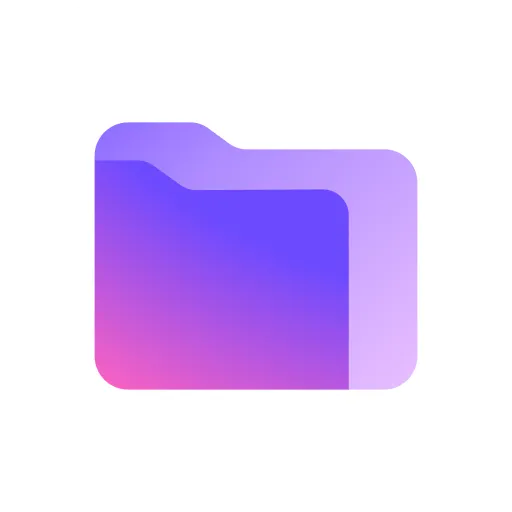 Giao diện dịch vụ Proton Drive, một phần của hệ sinh thái bảo mật Proton, như một lựa chọn thay thế cho OneDrive.
Giao diện dịch vụ Proton Drive, một phần của hệ sinh thái bảo mật Proton, như một lựa chọn thay thế cho OneDrive.
4 Lợi Ích Chính Khi Sử Dụng Proton Mail Thay Thế Outlook
1. Thiết Lập Proton Mail Làm Ứng Dụng Email Mặc Định (MailTo Links)
Bạn không thể đặt Proton Mail làm trình xử lý mặc định đúng nghĩa trên Windows desktop như với Outlook, vì ứng dụng này không đăng ký với Windows như một trình xử lý thư mặc định. Tuy nhiên, có một số cách khắc phục để giúp bạn dễ dàng sử dụng Proton Mail làm mặc định cho các liên kết email trên trang web.
Lần đầu tiên bạn mở Proton Mail, một biểu ngữ sẽ hiển thị ở trên cùng yêu cầu bạn đặt nó làm mặc định. Hãy nhấp vào đó, chọn tùy chọn URL:MailTo Protocol, chọn Proton Mail và nhấp vào nút Set default. Nếu thông báo vẫn tiếp tục xuất hiện, hãy mở ứng dụng Proton Mail, đi tới Settings -> All Settings -> Messages and composing, và bỏ chọn công tắc “Check your default mail application”.
Việc thay đổi trình xử lý “MailTo:” mặc định trực tiếp từ trình duyệt của bạn cũng khả thi. Ví dụ, trong một trình duyệt dựa trên Chromium (Chrome, Brave, Edge), lần đầu tiên bạn mở Proton Mail, hãy nhấp vào biểu tượng dịch vụ xử lý trong trường địa chỉ và chọn Allow -> Done từ menu. Trong Firefox, điều hướng đến trang web Proton Mail, mở Settings -> Make Proton Mail your default application, và nhấp vào nút Set as default. Dù bạn sử dụng quy trình nào, một khi hoàn tất, khi bạn nhấp vào một liên kết email “MailTo:” (thường thấy trên các trang web), Proton Mail sẽ mở ra.
2. Bảo Mật Mã Hóa Vượt Trội Từ Đầu Đến Cuối
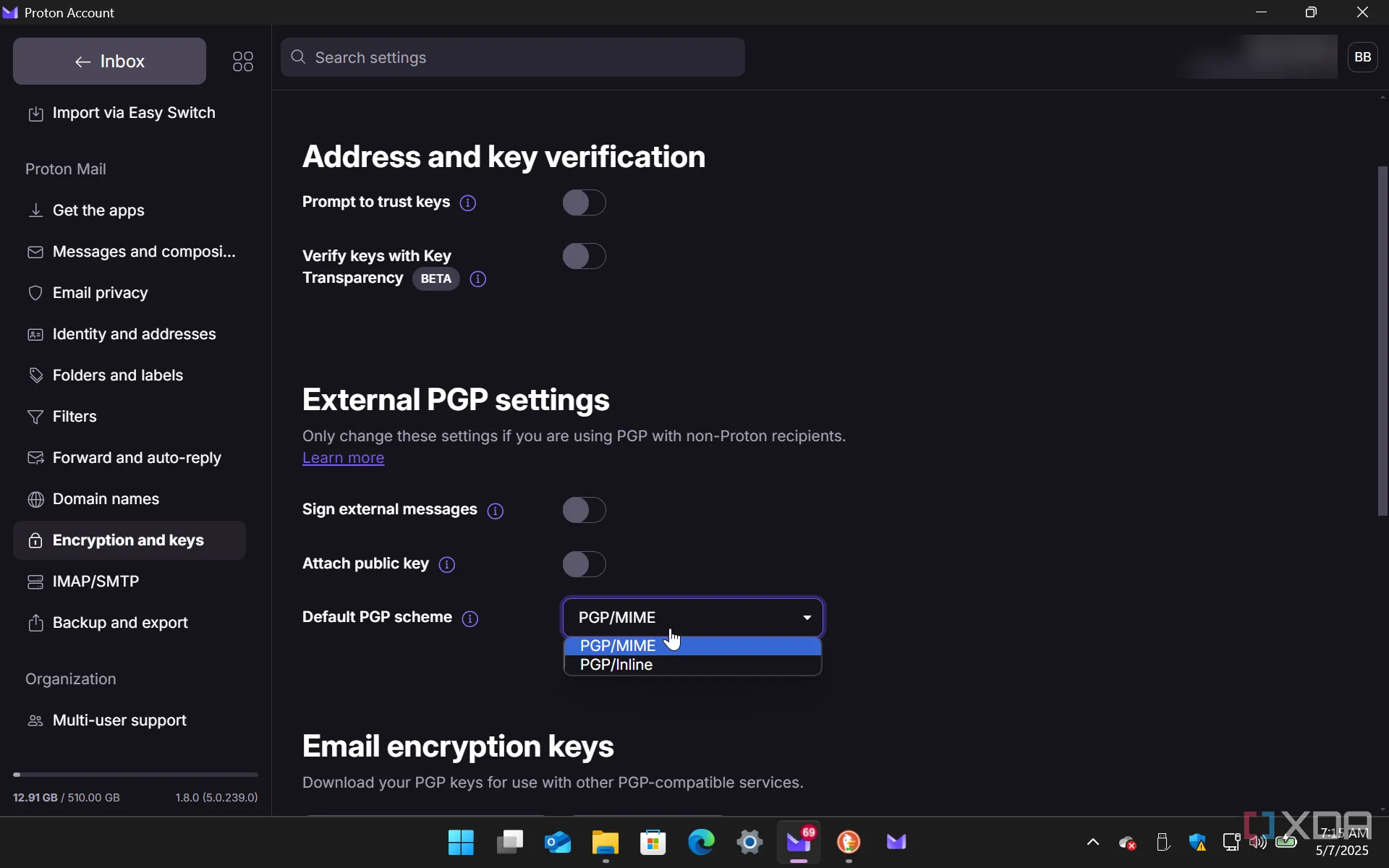 Cài đặt mã hóa và bảo mật trong ứng dụng Proton Mail trên Windows 11, hiển thị các tùy chọn khóa và chứng chỉ bảo mật.
Cài đặt mã hóa và bảo mật trong ứng dụng Proton Mail trên Windows 11, hiển thị các tùy chọn khóa và chứng chỉ bảo mật.
Khi bạn gửi email bằng Proton Mail, nó sử dụng giao thức mã hóa Transport Layer Security (TLS), bảo vệ tin nhắn của bạn trong quá trình truyền. Nó cũng sử dụng mã hóa end-to-end (đầu cuối) thực sự khi tin nhắn nằm trong hộp thư đến của bạn. Vì TLS được hầu hết các nhà cung cấp email lớn như Yahoo, Gmail và Outlook hỗ trợ, điều này cho phép bạn gửi tin nhắn đến người dùng các dịch vụ đó từ tài khoản Proton của mình.
Các tin nhắn luôn được mã hóa đầu cuối theo mặc định khi bạn gửi tin nhắn từ Proton Mail đến một người dùng Proton khác. Người dùng Proton kia không cần khóa mã hóa. Để gửi một email được mã hóa đầu cuối từ Proton đến một người dùng không phải Proton, bạn phải đặt mật khẩu cho email đó và người nhận có thể đọc nó từ môi trường Proton thông qua một liên kết.
Nếu ai đó gửi email cho bạn, nó sẽ được mã hóa bằng TLS khi đang truyền, được giải mã, sau đó được máy chủ lưu trữ Proton mã hóa lại. Nó sử dụng mã hóa zero-access, có nghĩa là ngay cả nhân viên Proton cũng không thể đọc được nội dung email. Vì vậy, dù bạn gửi hay nhận email theo cách nào, Proton luôn đảm bảo an toàn cho tôi bằng công nghệ mã hóa bảo mật.
3. Tính Năng Đủ Dùng, Gọn Nhẹ – Ít Hơn Là Tốt Hơn
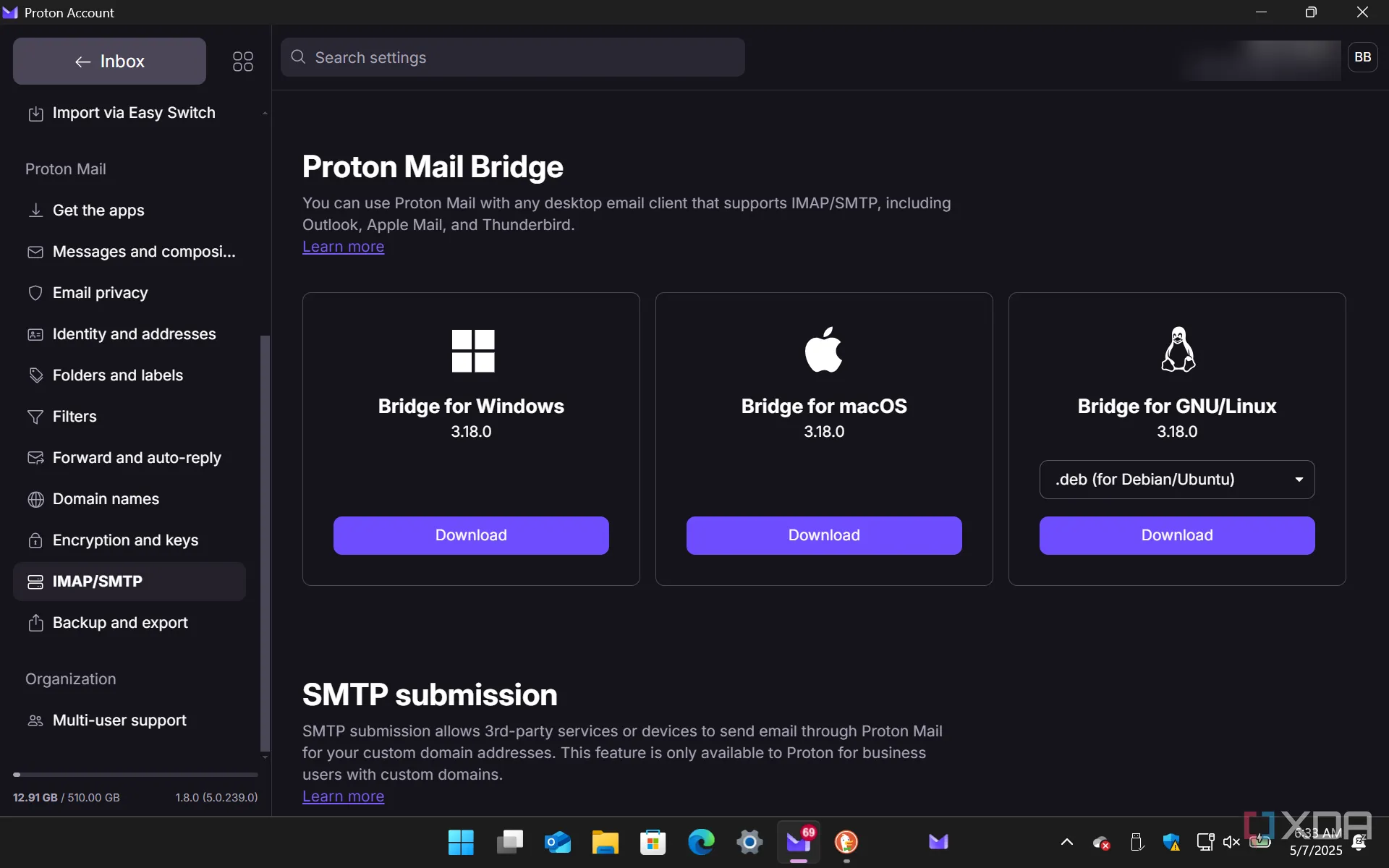 Cài đặt Proton Mail hiển thị các tùy chọn cấu hình IMAP/SMTP và Proton Mail Bridge, phục vụ việc kết nối với các ứng dụng email khác.
Cài đặt Proton Mail hiển thị các tùy chọn cấu hình IMAP/SMTP và Proton Mail Bridge, phục vụ việc kết nối với các ứng dụng email khác.
Outlook có nhiều tính năng và chức năng hơn, nhưng theo tôi đó lại là một điều tốt cho Proton Mail. Ví dụ, khi tôi nhập Lịch Outlook vào Proton, tôi nhận thấy Outlook có quá nhiều tính năng không cần thiết được nhồi nhét vào Calendar so với Proton, gây ra trải nghiệm “ngột ngạt”.
Tuy nhiên, Proton Mail vẫn cung cấp các cài đặt thiết yếu như chuyển tiếp thư, quản lý thư mục, tùy chọn chữ ký, quản lý soạn thư và chủ đề, bộ lọc, khóa mã hóa, quản lý bố cục và màu sắc, cài đặt IMAP/SMTP, và nhiều hơn nữa. Ngoài ra, với tài khoản cao cấp, Proton còn bao gồm tính năng giám sát web đen, quản lý phiên và kiểm tra xác thực thông tin đăng nhập Proton.
Điều tương tự cũng đúng với Outlook Mail, với vô số tính năng trên thanh công cụ ribbon, hầu hết trong số đó tôi không cần, như Copilot. Tôi hoàn toàn phản đối Copilot và luôn xóa nó khỏi các ứng dụng đã bị nó “xâm nhập”. Proton chỉ bao gồm chính xác những gì tôi cần cho tác vụ: gửi và nhận tin nhắn, cũng như quản lý hộp thư đến của mình. Đây là một ứng dụng mail gọn nhẹ và việc sử dụng rất đơn giản. Nhưng nó vẫn bao gồm các tính năng và cài đặt mà tôi thỉnh thoảng sử dụng, khiến nó trở thành ứng dụng hoàn hảo. Tuy nhiên, nếu bạn cần một tấn tính năng, bạn có thể không thích giao diện tối giản của Proton và sẽ ưa chuộng thanh ribbon của Outlook hơn.
4. Hỗ Trợ Đa Nền Tảng: Đồng Bộ Hóa Trải Nghiệm Liên Tục
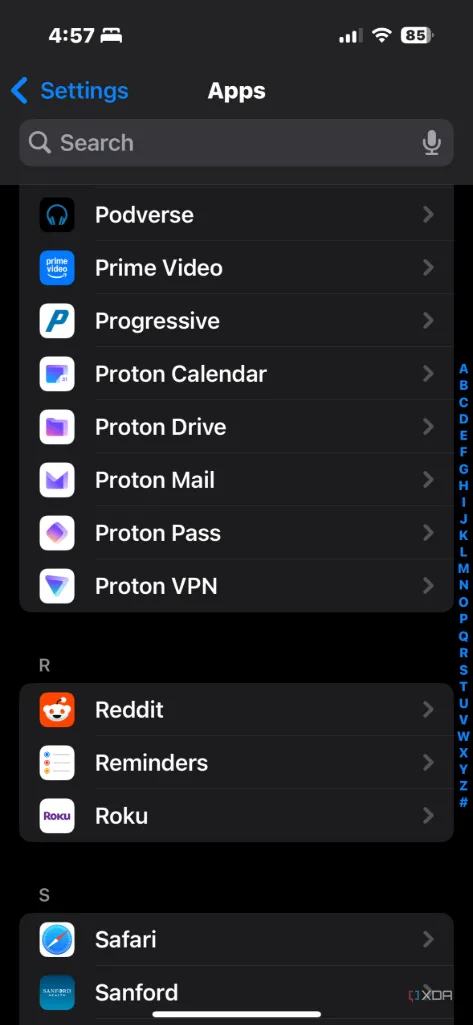 Màn hình iPhone hiển thị danh sách các ứng dụng email, với Proton Mail được chọn để thiết lập làm mặc định.
Màn hình iPhone hiển thị danh sách các ứng dụng email, với Proton Mail được chọn để thiết lập làm mặc định.
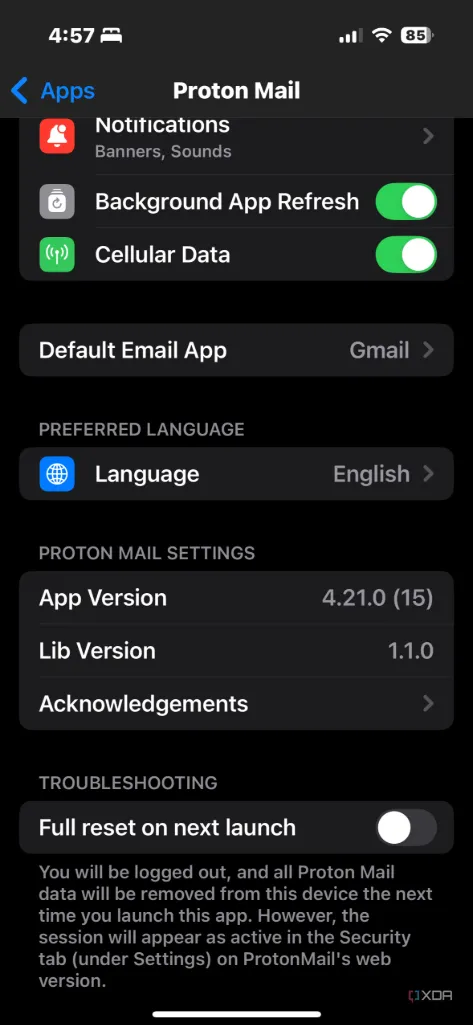 Màn hình cài đặt trên iPhone, hiển thị tùy chọn để chọn Proton Mail làm ứng dụng email mặc định.
Màn hình cài đặt trên iPhone, hiển thị tùy chọn để chọn Proton Mail làm ứng dụng email mặc định.
 Xác nhận thiết lập Proton Mail là ứng dụng email mặc định trên iPhone, hoàn tất quá trình cài đặt.
Xác nhận thiết lập Proton Mail là ứng dụng email mặc định trên iPhone, hoàn tất quá trình cài đặt.
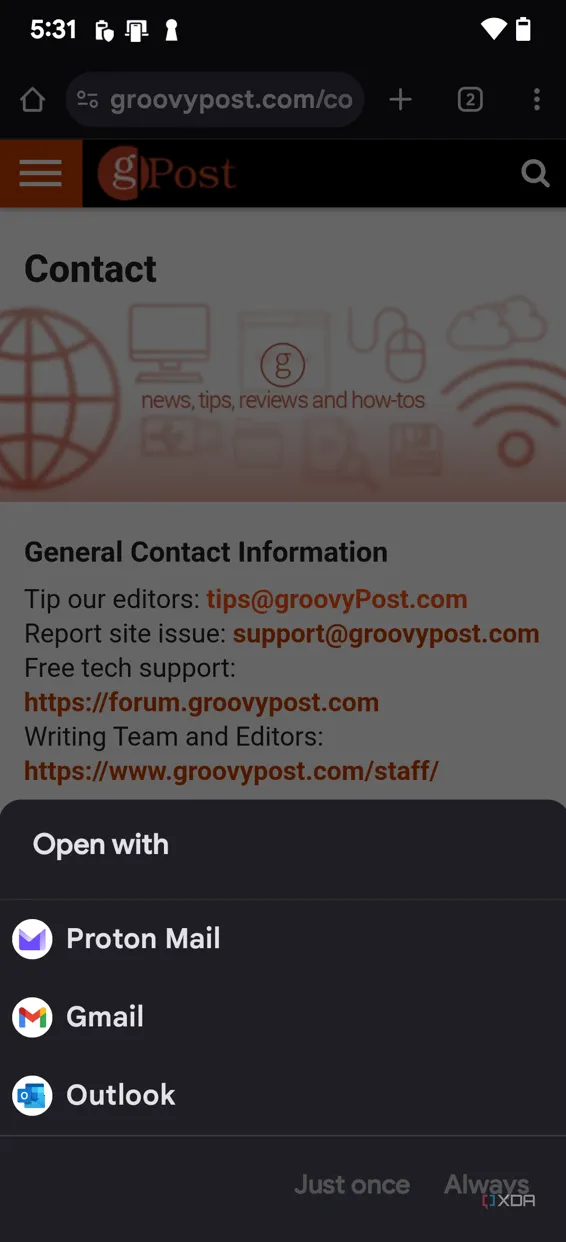 Màn hình Android hiển thị tùy chọn để chọn Proton Mail làm ứng dụng mặc định cho các liên kết email (MailTo).
Màn hình Android hiển thị tùy chọn để chọn Proton Mail làm ứng dụng mặc định cho các liên kết email (MailTo).
Dù tôi sử dụng Windows hay điện thoại, tôi đều có thể đặt Proton Mail làm ứng dụng email mặc định trên iPhone hoặc Android của mình. Đây là một lợi ích lớn vì nó giúp tôi chuyển đổi liền mạch giữa việc quản lý tin nhắn Proton trên Windows 11 và các thiết bị di động. Điều này đặc biệt hữu ích khi sử dụng Phone Link để kết nối điện thoại với Windows. Trên iPhone của bạn, hãy đi tới Settings -> Apps -> Proton Mail. Chạm vào Proton Mail từ danh sách. Ví dụ, tôi đang thay đổi ứng dụng email mặc định từ Gmail sang Proton.
Trên Android, quy trình có phần phức tạp hơn nhưng vẫn đơn giản. Tôi đang sử dụng Google Pixel 7a chạy Android 15 trong ví dụ này. Các tùy chọn trên Android của bạn có thể khác nhau, nhưng điều này sẽ cung cấp cho bạn ý tưởng về những gì cần tìm. Hãy đi tới Settings -> Apps -> Open default apps và chạm vào Clear default preferences. Bây giờ, hãy mở Chrome, tìm một liên kết “MailTo” và chạm vào nó. Khi tùy chọn chọn một ứng dụng xuất hiện, hãy chọn Proton Mail và chọn Always. Sau khi làm theo các bước, Proton Mail sẽ là ứng dụng email mặc định trên điện thoại Android của bạn.
Kết Luận: An Tâm Về Quyền Riêng Tư Với Proton Mail
Những lý do trên là động lực chính khiến tôi chọn Proton Mail làm ứng dụng email mặc định cho tất cả các thiết bị của mình. Mặc dù bạn không thể đặt nó làm mặc định thông qua ứng dụng Cài đặt trên Windows 11, nhưng có một số cách khắc phục hiệu quả, và có những lý do chính đáng để thực hiện điều đó, nổi bật nhất là yếu tố bảo mật.
Tôi hoàn toàn hài lòng với cơ chế mã hóa và kiến trúc zero-knowledge mà dịch vụ này cung cấp cho email. Mã hóa đầu cuối thực sự rất đơn giản nếu bạn gửi email cho những người dùng Proton khác. Hơn nữa, việc bảo vệ email bằng mật khẩu cho phép những người dùng khác mở nó từ máy chủ Proton mà không cần phải đăng ký gói Proton nâng cao.
Một tài khoản miễn phí đã cung cấp cho họ 1 GB dung lượng lưu trữ, đủ để nhận các email được mã hóa. Tôi cảm thấy an toàn hơn khi sử dụng Proton thay vì Outlook, bởi vì Microsoft có thể đọc nội dung email của bạn để nhắm mục tiêu quảng cáo và đào tạo AI Copilot của họ. Việc biết rằng ngay cả nhân viên Proton cũng không thể đọc email của tôi đã mang lại cho tôi sự an tâm tuyệt đối.
Bạn đã từng cân nhắc chuyển đổi ứng dụng email của mình chưa? Hãy chia sẻ suy nghĩ và kinh nghiệm của bạn về Proton Mail hoặc các giải pháp email bảo mật khác trong phần bình luận bên dưới!